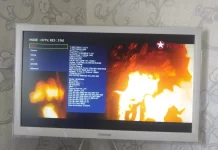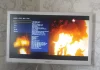Att ställa in en ny mikrofon är alltid en huvudvärk, eftersom var och en har en unik grundläggande känslighet. Som standard kan vissa vara för högljudda för att använda; andra kan vara för tysta. Eller så kan din mikrofon vara för känslig, fånga omgivande ljud och kombinera din röst med omgivande brus.
För att fixa detta och få din mikrofon att låta bättre måste du justera volymen och betala lite tid för att bemästra mikrofonens känslighet.
Här är skillnaden mellan volym och känslighet:
- Mikrofonvolymen hänvisar till ljudstyrkan på ljudet från ett ljudsystem efter att en mikrofon fångar upp ett ljud.
- Mikrofonkänslighet mäter hur väl en mikrofon omvandlar akustiskt tryck till en elektrisk signal.
- Med andra ord, medan volymen avgör hur högt ljudet kommer att vara i utgången, bestämmer känsligheten mikrofonens förmåga att upptäcka tystare ljud och dess noggrannhet när det gäller att omvandla dem till en elektrisk signal.
Om du har många omgivande ljud (som andra människor i ditt rum), rekommenderar jag att du sänker mikrofonens känslighet, så att den ”fångar” mindre brus.
Mikrofoner i datorer och bärbara datorer, typer och anslutning
Moderna datorsystem använder olika mikrofoner, som kan vara antingen inbyggda eller externa. Mångfalden av mikrofoner som används bestäms av specifikationerna för deras tillämpning och egenskaperna hos de enheter som de är integrerade i.
Inbyggda mikrofoner: Bärbara datorer kommer med inbyggda mikrofoner eftersom de är fristående enheter som kräver minimalt med extra hårdvara för att utföra vardagliga uppgifter. Avancerade bärbara modeller kan ha flera mikrofoner för att förbättra ljudkvaliteten, vilket gör att användarens röst bättre kan fångas upp och bakgrundsljud reduceras.
Externa mikrofoner: Externa mikrofoner ger ljud av högre kvalitet än inbyggda mikrofoner och kan användas på stationära datorer och bärbara datorer. De är idealiska för professionell ljudinspelning, streaming, poddsändning eller situationer som kräver högkvalitativt ljud (ljudkvaliteten varierar beroende på mikrofon). Fristående mikrofoner kan ha olika anslutningar, som USB, 3,5 mm ljudjack eller Bluetooth. Mikrofoner inbyggda i hörlurarna ger en kompromiss mellan bekvämlighet och ljudkvalitet.
Anslutning och installation:
- USB-mikrofoner är i allmänhet enkla att installera och känns igen automatiskt av operativsystemet. Drivrutinen eller specialiserad programvara erbjuder ett brett utbud av inställningar.
- Mikrofoner med ett 3,5 mm ljudjack är vanligtvis vanliga hörlursmikrofoner.
- Bluetooth-mikrofoner ger bekvämligheten med trådlös kommunikation men kan orsaka förseningar i ljudöverföringen.
Beroende på typen av mikrofon kan du behöva justera dina ljudinställningar mer exakt än vad Windows erbjuder som standard. I de flesta fall erbjuder systemet en inställning av nästan maximal känslighet. Den här inställningen är avsedd för mikrofoner av genomsnittlig kvalitet, men om du använder en avancerad mikrofon kan den här inställningen vara överdriven och orsaka förvrängning av det överförda ljudet.
Nedan finns en detaljerad guide om hur du ändrar din mikrofonkänslighet: vrid ner eller upp den, justera mikrofonvolymen och testa mikrofonen innan du använder den.
Hur man justerar mikrofonens känslighet i Windows 11 och 10
Känslighet handlar inte om hur hög din mikrofon är; det handlar om kraften den fångar upp omgivande ljud. Ja, det kan påverka mikrofonvolymen, som om känsligheten är för låg skulle din mikrofon fånga upp det otillräckliga ljudet. Men om din mikrofon är för tyst, justerar jag den för att höja volymen först.
Men mikrofonens känslighet påverkar vilka omgivande ljud som skulle fångas, och om det finns för mycket ljud från tredje part kan du sänka mikrofonens känslighet.
För att göra det måste du följa dessa steg:
- Öppna Inställningar genom att trycka på Win + I på ditt tangentbord.
- Gå sedan till avsnittet System och välj Ljud .
- Rulla ned och klicka på Fler ljudinställningar .
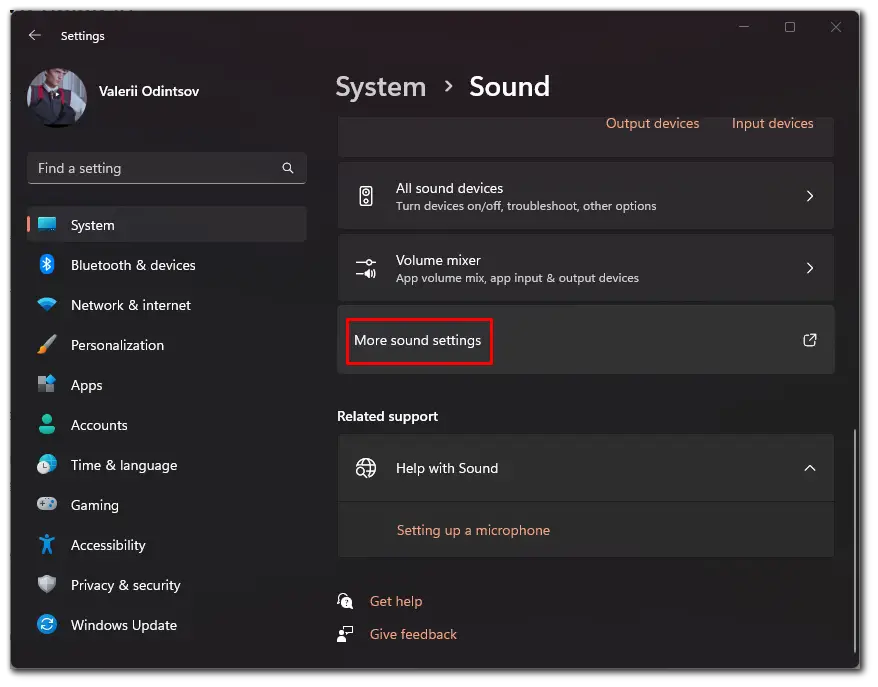
- I det nya fönstret går du till fliken Inspelning och väljer mikrofonen med ett klick.
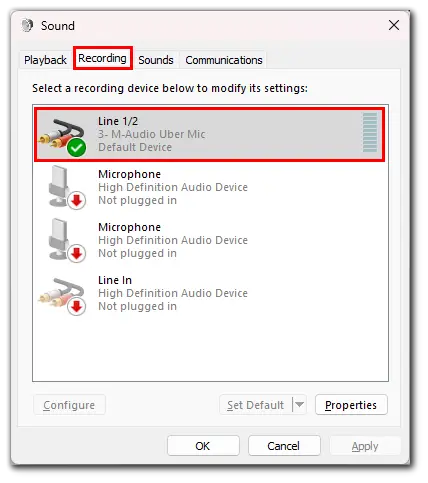
- Efter det klickar du på Egenskaper .
- Gå till fliken Nivåer och ändra dB-värdet, vilket gör mikrofonens känslighet ännu högre eller lägre.
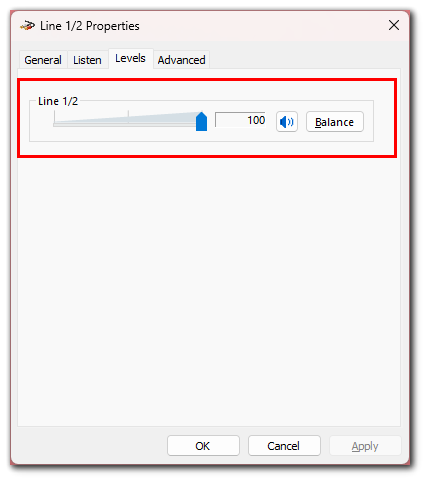
- Klicka slutligen på Verkställ , om det behövs, och OK .
Du kan växla till andra flikar och justera mikrofonen efter dina preferenser: ta bort ljudeffekter, välj samplingsfrekvens och slå av eller på brusreducering.
Hur man justerar mikrofonvolymen på Windows 11 och 10
Om din mikrofon är för tyst (eller hög), måste du justera dess volym. Här är hur:
- Öppna först Inställningar genom att trycka på Win + I på ditt tangentbord.
- Gå sedan till avsnittet System och välj Ljud .
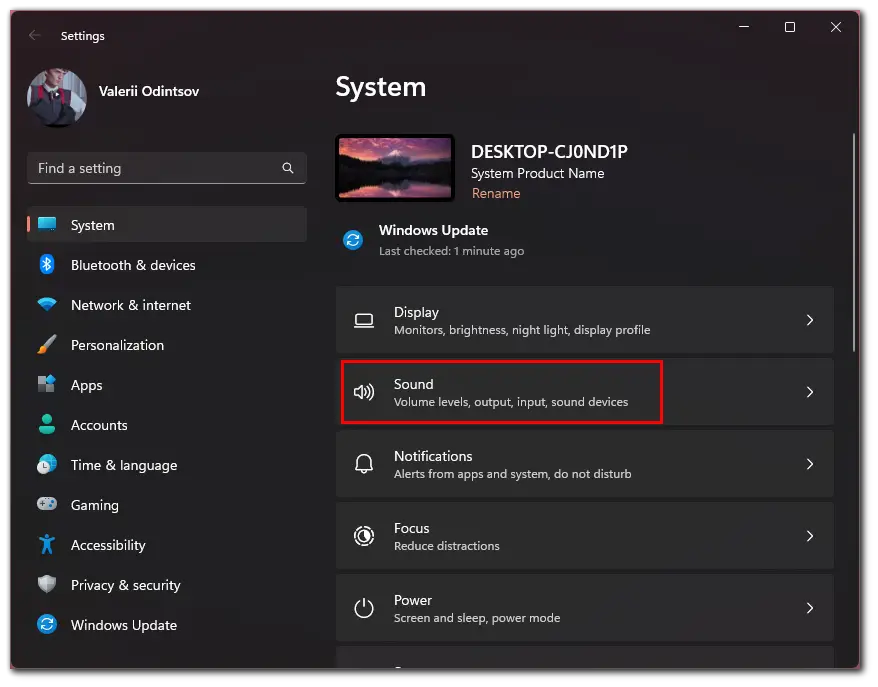
- Efter det, under Input -sektionen, välj din mikrofon.
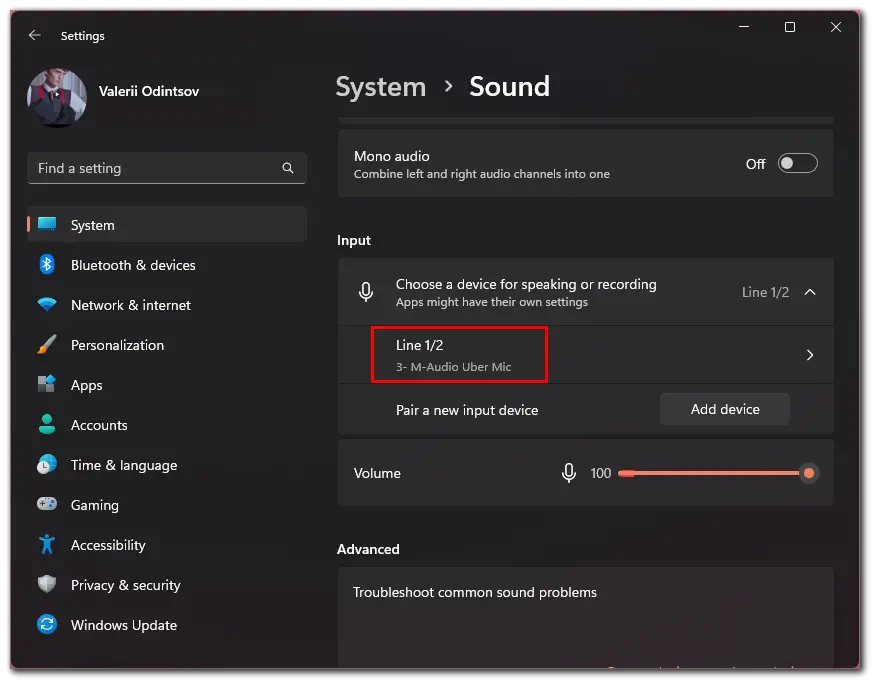
- Du kommer att se skjutreglaget Input volym som du kan använda för att öka eller minska mikrofonvolymen.
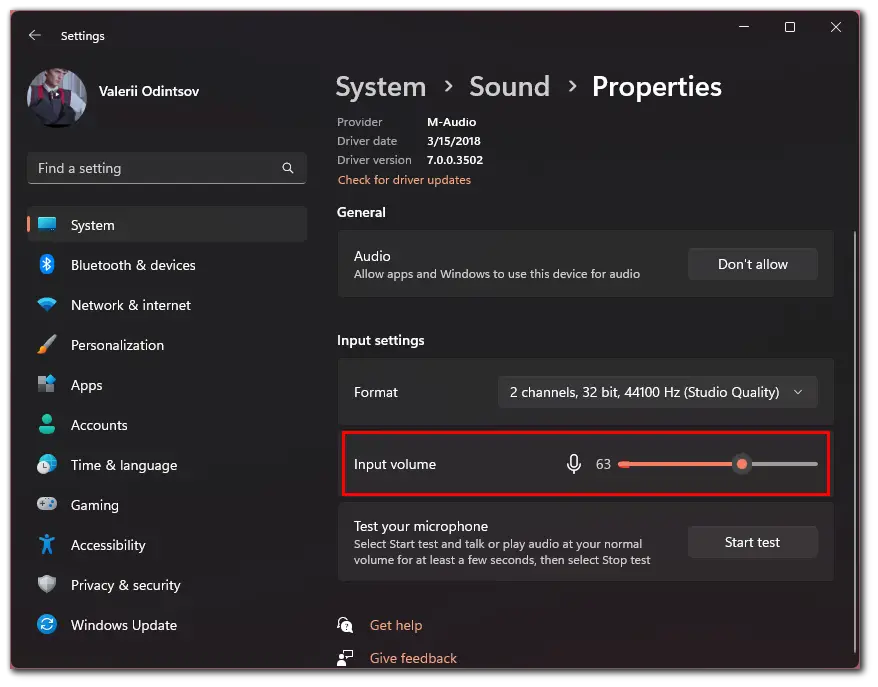
Hur man testar din mikrofon på Windows
Innan du använder din mikrofon kan du testa den. Dina högtalare eller hörlurar skulle spela upp ljudet när andra hör det. Jag rekommenderar att du använder hörlurar för detta test så att mikrofonen inte skulle fånga ljudet.
- Klicka på Starta test om du inte vet vilken mikrofonkänslighet du ska ställa in.
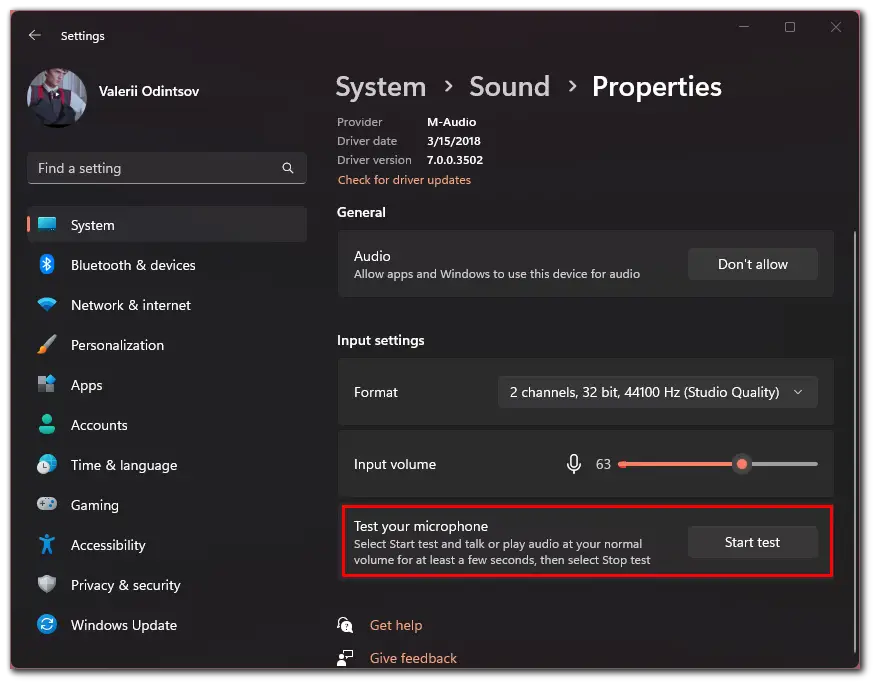
- Säg några meningar med normal röst i mikrofonen och klicka på Stop test .
- Slutligen kommer du att se en siffra för maxvärdet för röstnivån, som du kan använda som utgångspunkt.
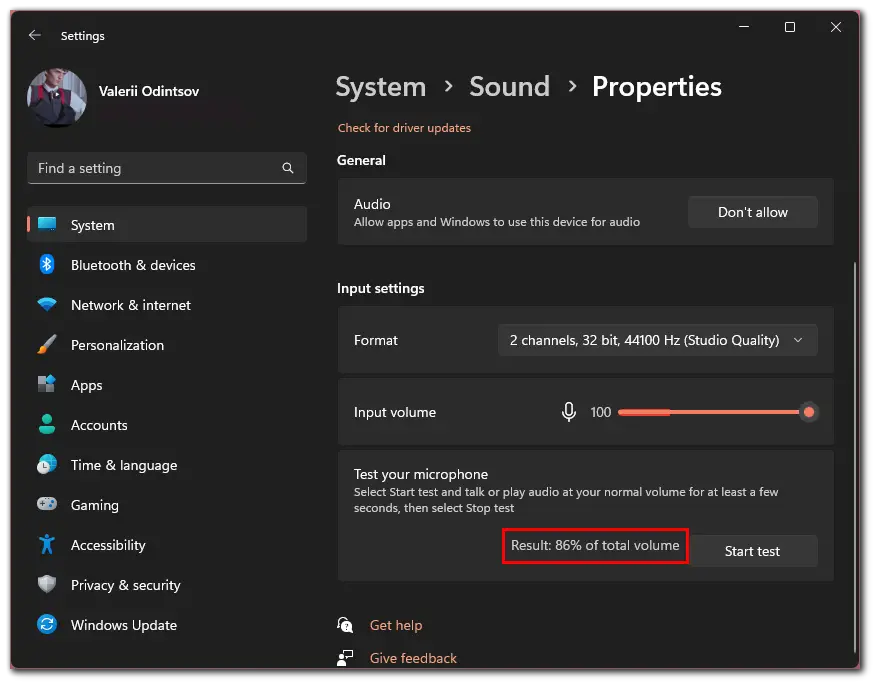
När du har slutfört dessa steg kommer du att ställa in mikrofonvolymen på din Windows-dator eller bärbara dator.
Varför är det viktigt att ställa in mikrofonens känslighet och volym korrekt?
Felaktigt justerade mikrofonkänslighetsinställningar kan resultera i oönskat bakgrundsljud eller surrande när du använder mikrofonen. Detta kan vara irriterande när du försöker spela in ljud av hög kvalitet.
Problem med mikrofonkänslighet eller volym i Windows är inte ovanliga. Vanligtvis är standardinställningarna från Windows ännu inte optimerade för att minska bakgrundsljudet och få mikrofonen att fungera korrekt. Även om detta också nästan alltid beror på mikrofonmodellen.
Det är verkligen inte vad du kan förvänta dig att få tillbaka när du använder en mikrofon, så innan du använder den, betala lite tid för att utföra ett test och om du inte är nöjd med ljudkvaliteten, ändra känsligheten och volymen på din mikrofon så att den låter bättre.